파일 암호화는 눈에 띄지 않도록 컴퓨터에 저장된 데이터를 보호하는 데 매우 중요합니다. 명백한 예는 파일 암호화 도구를 사용하여 어떤 방식으로든 해당 파일을 암호화하는 것입니다. 대부분은 다시 암호를 해독할 때 필요한 암호를 통해 항목을 잠급니다. 때때로 저는 Windows 컴퓨터에서 파일 암호화 및 암호 해독을 가능하게 하는 여러 다른 응용 프로그램을 사용했습니다. Quick Crypt는 가장 간단한 방식으로 개별 파일을 잠글 수 있는 흥미로운 도구입니다. Quick Crypt는 암호를 사용하여 모든 파일을 암호화하고 만료 시간을 설정하여 지정된 기간이 지나면 자동으로 파일을 파기할 수 있는 소형 휴대용 데스크탑 도구입니다.
인터페이스에는 세 개의 탭이 있습니다. 일반, 고급 및 프로필. 이 도구를 사용하여 파일을 암호화하고 해독하는 것은 간단한 과정입니다. 파일을 암호화하려면 ‘찾아보기’를 클릭하여 대상 파일을 선택한 다음 파일 암호화 옆에 있는 라디오 버튼을 클릭한 다음 일반 탭 아래에 비밀번호와 선택적 비밀번호 힌트를 입력합니다. 기본적으로 애플리케이션은 동일한 디렉토리 내에 암호화된 버전의 파일을 생성하지만 원본 파일을 자동으로 제거하려면 ‘대상 파일 지우기’ 옵션을 활성화하면 됩니다.

이 응용 프로그램을 사용하면 고급 탭에서 ‘시스템 ID를 사용하여 파일 암호화’ 옵션을 활성화하여 특정 컴퓨터에 파일을 잠글 수도 있습니다. 또한 파일 만료 날짜를 설정하면 PC에서 자동으로 삭제됩니다. 이 기능은 친구에게 파일을 전달했는데 친구가 시스템에서 삭제하는 것을 잊어버린 경우에 유용할 수 있습니다. 기본 설정에 따라 항목을 설정한 후 하단의 ‘파일 암호화’를 클릭하면 나머지는 Quick Crypt가 처리합니다.

물론 Quick Crypt를 사용하려면 파일을 다시 해독할 수 있습니다. 절차를 반대로 하기만 하면 됩니다. 암호화된 파일은 QCF 확장자로 잠겨 있어 파일이 많은 디렉토리에서 잠글 때 쉽게 식별할 수 있습니다.

Quick Crypt에는 또한 시스템에서 파일을 영원히 삭제할 수 있는 파일 분쇄기가 내장되어 있습니다. 많은 설정을 제공하지 않지만 전체 덮어쓰기를 지정하고 빈 디렉터리 삭제, 읽기 전용 파일 건너뛰기, 숨김 파일 건너뛰기 등과 같은 추가 설정을 활성화할 수 있습니다.
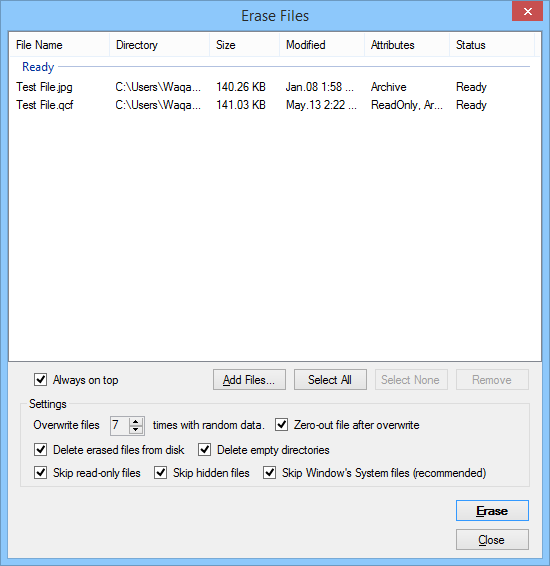
Quick Crypt는 무료 응용 프로그램으로 제공되며 Windows XP, Windows Vista, Windows 7 및 Windows 8을 실행하는 PC에서 작동합니다.

